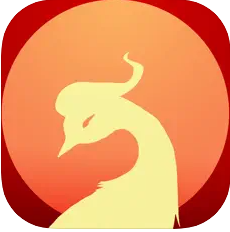鲁大师怎么修改个人资料?鲁大师修改个人资料方法
来源:果果软件站 | 更新时间:2023-12-25 21:20
很多小伙伴在使用鲁大师的时候,想知道怎么修改个人资料,下面小编就为大家分享鲁大师修改个人资料方法,感兴趣的小伙伴不要错过哦!
鲁大师怎么修改个人资料?鲁大师修改个人资料方法
第一步:首先点击手机页面上的【鲁大师】,如下图所示。
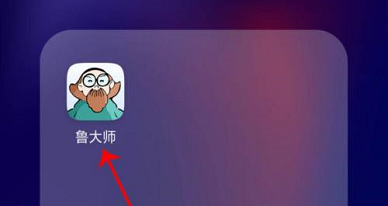
第二步:打开【鲁大师】后点击【我的】,如下图所示。
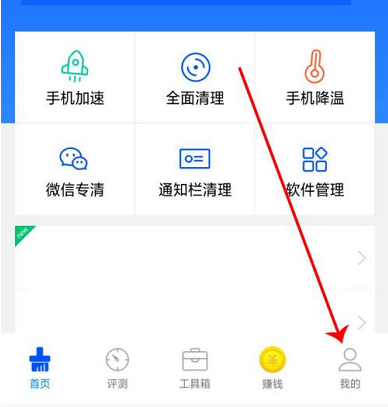
第三步:然后点击【设置】,如下图所示。
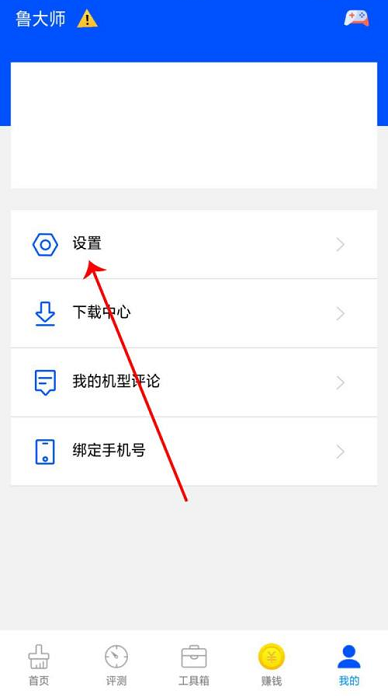
第四步:接着点击【账号管理】,如下图所示。
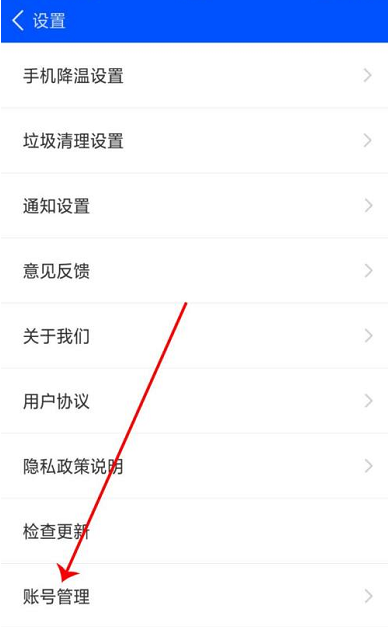
第五步:点击【资料修改】,如下图所示。
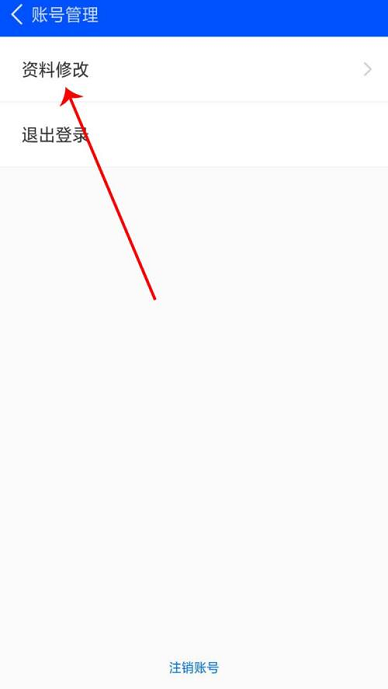
第六步:最后就可以修改个人资料,如下图所示。
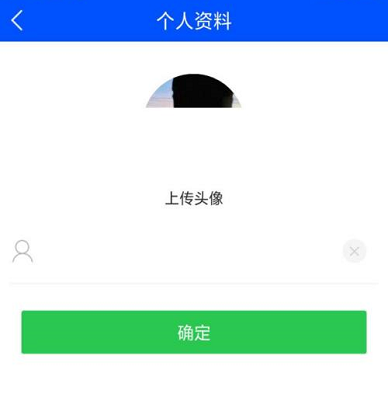
以上这篇文章就是鲁大师修改个人资料方法,更多教程尽在果果软件站。